Win7系统电脑使用FTP工具上传文件的操作方法
编辑:chenbx123 来源:U大侠 时间:2017-11-22
有Win7用户咨询该怎么使用FTP工具上传文件,其实这个问题非常简单,首先就是需要安装FTP工具,下面给大家介绍Win7系统使用FTP上传文件的具体操作方法。
解决方法:
1、这里以“8uft”为例,首先在百度搜索“8uft”进行下载安装;
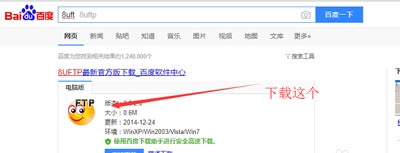
2、安装好FTP工具后,双击FTP图标打开它;
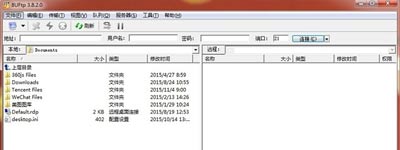
3、在上方把网站的FTP地址、用户名、密码输入,然后点击“连接”;
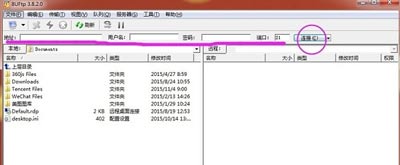
4、连接成功后,正式进入了网站空间,左边是自己的电脑,右边则是网站空间;
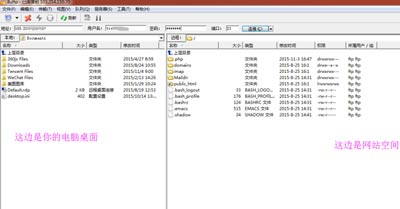
5、如果想把电脑的文件上传到网站空间,就点击左侧头部的下拉框,找到需要上传的文件路径;
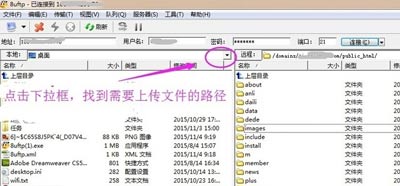
6、然后在左边选中需要上传的文件,点击鼠标右键打开菜单,选择“上传”即可了。
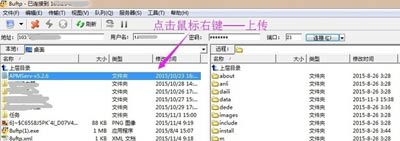
Win7系统相关教程推荐:
Win7系统玩魔兽争霸3游戏提示不能初始化DirectX的解决方法
更多精彩内容,请关注U大侠官网或者关注U大侠官方微信公众号(搜索“U大侠”,或者扫描下方二维码即可)。

U大侠微信公众号
有问题的小伙伴们也可以加入U大侠官方Q群(129073998),U大侠以及众多电脑大神将为大家一一解答。
分享:






